Майнер вирус - это зловредное программное обеспечение, которое использует вычислительные ресурсы вашего компьютера для майнинга криптовалюты. Этот вирус может привести к замедлению работы системы, перегреву компонентов и даже повреждению аппаратных устройств. Если вы обнаружили на своем компьютере признаки майнер вируса, то необходимо срочно принять меры для его удаления.
В данной статье мы предоставим вам пошаговую инструкцию о том, как удалить майнер вирус с компьютера. Следуя этим простым шагам, вы сможете защитить свою систему от потенциального ущерба и вернуть ей нормальную работу.
Первым шагом в удалении майнер вируса является обновление антивирусного программного обеспечения на вашем компьютере. Убедитесь, что ваш антивирус обновлен до последней версии, чтобы он смог обнаружить и удалить последние известные вирусы и вредоносные программы.
Затем, выполните полное сканирование своей системы с помощью антивирусного программного обеспечения. При обнаружении майнер вируса, следуйте инструкциям программы по его удалению. Если у вас отсутствует антивирусное программное обеспечение или оно не может успешно удалить майнер вирус, то рекомендуется обратиться к профессионалам или воспользоваться специальными инструментами для удаления вредоносного ПО.
Как избавиться от майнер вируса на компьютере
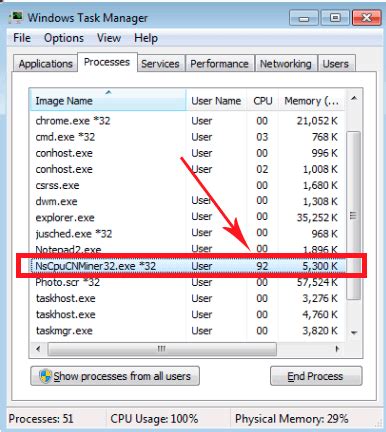
- Обновите антивирусное программное обеспечение.
- Запустите полное сканирование системы с помощью антивирусного ПО и удалите обнаруженные угрозы. При необходимости, перезагрузите компьютер и повторите сканирование.
- Удалите все скачанные программы и файлы, которые вызывают подозрения. Проверьте загрузки, документы и рабочий стол.
- Измените пароли для всех онлайн-сервисов, которые вы использовали на зараженном компьютере. Это поможет предотвратить несанкционированный доступ.
- Проверьте список добавленных программ и удалите те, которые вам не знакомы или вызывают подозрения.
- Очистите временные файлы и кэш браузера. Часто майнеры вирусы используют браузерное расширение для своей работы.
- Обновите все установленные программы и операционную систему до последней версии, чтобы исключить уязвимости, которые могут быть использованы вирусом.
- Выполните полное удаление майнера с помощью специализированного антивирусного ПО или инструментов для удаления вредоносных программ.
После выполнения всех этих действий рекомендуется провести повторное сканирование системы, чтобы убедиться в полной чистоте компьютера. Также рекомендуется регулярно обновлять антивирусное ПО и придерживаться правил безопасности при работе в сети, чтобы избежать повторной зараженности.
Понятная и пошаговая инструкция

Если вы обнаружили майнер вирус на своем компьютере, не паникуйте. Следуйте этой простой инструкции, чтобы удалить его:
- Перезагрузите компьютер в безопасном режиме. Для этого нажмите и удерживайте кнопку "Shift" при нажатии кнопки "Перезагрузить" в меню выключения. Затем выберите режим "Безопасный режим" и нажмите "Enter".
- Очистите временные файлы. Откройте Проводник и введите "%temp%" в адресной строке. Выделите все файлы и папки в этой папке и удалите их нажатием клавиши "Delete".
- Удалите программы, которые вы не установили. Откройте "Панель управления" и перейдите в "Программы и компоненты". Пролистайте список установленных программ и удалите любые подозрительные или незнакомые вам программы.
- Обновите антивирусное ПО и запустите полное сканирование системы. Установите последние обновления для вашего антивирусного ПО и выполните полное сканирование компьютера, чтобы обнаружить и удалить майнер вирус.
- Проверьте автозагрузку программ. Откройте диспетчер задач, нажав комбинацию клавиш "Ctrl+Shift+Esc". Перейдите на вкладку "Автозагрузка" и отключите любые подозрительные или незнакомые программы.
- Проверьте расширения браузера. Откройте ваш браузер и перейдите в настройки. Перейдите на вкладку "Расширения" и удалите любые подозрительные или нежелательные расширения.
- Установите программу для защиты от майнеров. Вы можете установить специальное ПО для защиты от майнеров, чтобы предотвратить их повторное появление на вашем компьютере.
- Проверьте систему на наличие обновлений. Установите все доступные обновления системы, чтобы закрыть возможные уязвимости, которые могут быть использованы злоумышленниками для установки майнер вирусов.
После выполнения всех этих шагов ваш компьютер должен быть свободен от майнер вируса. Периодически проверяйте систему на наличие вирусов и обновляйте свое антивирусное ПО, чтобы быть защищенным от потенциальной угрозы.
Обнаружение и удаление вредоносного программного обеспечения

Признаки наличия вредоносного ПО на вашем компьютере могут включать:
- незапланированное замедление работы системы;
- постоянные сбои и вылеты программ;
- появление странных и непонятных файлов на жестком диске;
- появление непривычной активности в сети;
- появление всплывающих окон и рекламных баннеров;
- изменение домашней страницы браузера без вашего ведома.
Чтобы удалить вредоносное ПО, следуйте этим шагам:
- Запустите антивирусное программное обеспечение – обновите его до последней версии и выполните полное сканирование системы. Антивирус способен обнаружить и удалить различные виды вредоносного ПО, включая майнеры вирусы.
- Удалите сомнительные программы – перейдите в панель управления вашей операционной системы и найдите раздел программ и компонентов. Удалите любые программы, которые вы не устанавливали сами или которые вызывают подозрение.
- Очистите временные файлы – временные файлы могут накапливаться на вашем компьютере и занимать ценное место на жестком диске. Вредоносное ПО также может использовать эти файлы для своих нужд. Очистите временные файлы с помощью специальных инструментов или функции очистки диска ОС.
- Обновите программное обеспечение – многие вредоносные программы эксплуатируют уязвимости в программном обеспечении, поэтому важно обновить все установленные программы до последних версий. Это позволит закрыть известные уязвимости и уменьшит риск заражения.
- Измените пароли – после удаления вредоносного ПО, измените пароли для всех своих аккаунтов. Возможно, вредоносное ПО получило доступ к вашей конфиденциальной информации, поэтому важно убедиться, что ваша учетная запись защищена.
Следуя этим инструкциям, вы сможете эффективно обнаружить и удалить вредоносное программное обеспечение, включая майнеры вирусы, с вашего компьютера и повысить безопасность системы.
Как проверить компьютер и найти майнер вирус

Чтобы убедиться, что ваш компьютер не заражен майнер вирусом, следуйте этим шагам:
- Запустите антивирусное программное обеспечение на вашем компьютере. Обновите его базы данных и выполните полное сканирование системы.
- Откройте диспетчер задач, нажав Ctrl + Shift + Esc. Проверьте вкладку "Процессы" на наличие подозрительных процессов, потребляющих большую часть ресурсов CPU или RAM.
- Используйте диспетчер ресурсов, нажав Ctrl + Shift + Esc и переходя на вкладку "Подробности". Найдите процессы, связанные с майнером, такие как "miner.exe" или "BitcoinMiner", отметьте их и нажмите кнопку "Завершить задачу".
- Проверьте запущенные службы на вашем компьютере. Откройте командную строку, введите "services.msc" и нажмите Enter. Найдите любые подозрительные службы, связанные с майнером, такие как "MinerService" или "BitcoinMining", щелкните правой кнопкой мыши и выберите "Остановить".
- Проверьте автозапуск. Откройте "Панель управления", выберите "Администрирование" и дважды щелкните на "Службы". Проверьте автозапуск службы, связанных с майнером, таких как "MinerService" или "BitcoinMining", и отключите их.
- Проведите проверку браузерных расширений. Откройте ваш любимый веб-браузер, нажмите на значок меню и выберите "Расширения". Удалите любые подозрительные расширения, связанные с майнером.
- Обновите свою операционную систему и все установленные программы до последней версии для закрытия известных уязвимостей, которые могут использоваться майнером для заражения вашего компьютера.
- Измените свои пароли для защиты своей личной информации. Используйте надежные и сложные пароли, состоящие из букв, цифр и специальных символов.
После завершения всех этих шагов ваш компьютер должен быть проверен и очищен от майнер вируса. В случае возникновения проблем, рекомендуется обратиться к опытному специалисту по удалению вредоносных программ.
Завершение процессов и удаление запуска автоматического майнера

1. Откройте Диспетчер задач, нажав комбинацию клавиш Ctrl+Shift+Esc или нажав правой кнопкой мыши по панели задач и выбрав пункт "Диспетчер задач".
2. В разделе "Процессы" найдите все подозрительные процессы, связанные с майнером. Обратите внимание на процессы с необычными названиями или высокой загрузкой ЦП.
3. Правой кнопкой мыши кликните на каждый подозрительный процесс и выберите пункт "Завершить задачу". При необходимости, подтвердите свое действие.
4. Закройте Диспетчер задач.
5. Откройте проводник и перейдите по следующему пути: C:\Users\ИмяПользователя\AppData\Roaming\Microsoft\Windows\Start Menu\Programs\Startup (замените "ИмяПользователя" на ваше актуальное имя пользователя).
6. В этой папке найдите ярлыки или файлы, связанные с майнером. Обычно они могут иметь названия, содержащие "miner", "mining", "cryptocurrency" или другие похожие термины.
7. Удалите все подозрительные ярлыки или файлы, связанные с майнером, нажав на них правой кнопкой мыши и выбрав пункт "Удалить". При необходимости, подтвердите свое действие.
8. Закройте проводник и перезагрузите компьютер для завершения процесса удаления автозапуска майнера.
Как освободить компьютер от майнера
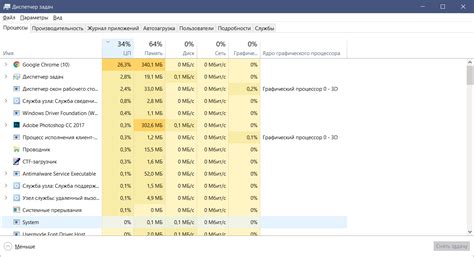
Майнер-вирус может существенно замедлить работу компьютера и украсть ресурсы системы для майнинга криптовалюты. В целях безопасности и улучшения производительности своего компьютера, важно удалить майнер-вирус немедленно. В данном разделе мы предоставим вам пошаговую инструкцию, как освободить компьютер от майнера.
- Первым шагом является обновление антивирусного программного обеспечения на вашем компьютере. Запустите антивирусную программу и проверьте систему на наличие вредоносных программ. Если у вас отсутствует антивирусная программа, загрузите и установите одну из надежных программ, доступных в Интернете.
- После завершения сканирования вашего компьютера антивирусной программой, удалите все обнаруженные вредоносные программы, включая майнер-вирус. Обычно антивирусная программа предлагает вам удалить вредоносное ПО с помощью одного щелчка мыши.
- Дополнительно, чтобы убедиться в полной очистке системы от майнера, рекомендуется просканировать компьютер с помощью специализированных программ для удаления майнер-вирусов. Такие программы могут обнаружить и удалить даже скрытые или сложно обнаруживаемые вирусы.
- После выполнения вышеуказанных действий, необходимо провести очистку реестра компьютера. Для этого вам потребуется специализированная утилита для очистки реестра. Эта утилита поможет удалить все остатки майнер-вируса и исправить возможные ошибки, которые могли возникнуть в реестре.
- Наконец, рекомендуется выполнить перезагрузку компьютера, чтобы завершить процесс удаления майнер-вируса. После перезагрузки компьютера проверьте работу системы и убедитесь, что майнер-вирус полностью удален.
При выявлении майнер-вируса на вашем компьютере, рекомендуется принять меры для его удаления как можно скорее. Удаление майнера позволит вам вернуть нормальную производительность системы и защитить свои ресурсы от несанкционированного использования для майнинга криптовалюты.
Изменение настроек браузера для удаления майнера

Удаление майнера вируса с компьютера также может потребовать изменения настроек вашего браузера. Это может помочь избавиться от нежелательных расширений, добавленных майнером, а также предотвратить его повторное появление.
Вот несколько шагов, которые вы можете предпринять для изменения настроек браузера и удаления майнера:
- Откройте меню вашего браузера и выберите "Настройки" или "Параметры".
- Перейдите на вкладку "Расширения" или "Дополнения".
- Просмотрите список установленных расширений и удалите те, которые вы не признаете или которые могут быть связаны с майнером. Чтобы удалить расширение, щелкните на нем правой кнопкой мыши и выберите опцию "Удалить" или "Удалить из браузера".
- Вернитесь к настройкам браузера и перейдите на вкладку "Сеть" или "Прокси".
- Убедитесь, что включена опция "Автоматическое обнаружение настроек" или "Использовать настройки прокси браузера".
- Если вы видите в поле "Адрес прокси-сервера" какие-либо непонятные или подозрительные значения, удалите их и оставьте поле пустым.
- Сохраните изменения и закройте настройки браузера.
После внесения этих изменений в настройки браузера майнер вирус должен быть удален. Однако, для полной чистки вашей системы рекомендуется также просканировать компьютер с помощью антивирусной программы и выполнить дополнительные действия, указанные в инструкции по удалению вируса.
Проверка и удаление расширений, добавленных майнером

Если вы заметили подозрительные расширения в своем браузере, возможно, они были установлены майнером для добычи криптовалюты. Чтобы удалить данные расширения, следуйте инструкциям ниже:
Шаг 1: Откройте настройки своего браузера, обычно доступные через меню или иконку параметров в верхнем правом углу окна.
Шаг 2: В меню настроек найдите раздел «Расширения» или «Дополнения». Нажмите на него.
Шаг 3: В открывшемся списке расширений обратите внимание на названия, которые кажутся подозрительными, неизвестными или необычными. Используйте свое особое внимание на то, чтобы убедиться, что нет никаких расширений, которые вы не установили самостоятельно.
Шаг 4: Если вы нашли подозрительное расширение, отключите его, нажав на переключатель рядом с его названием или выбрав опцию «Удалить».
Шаг 5: Внимательно проверьте все установленные расширения и удалите любые подозрительные или неизвестные.
Шаг 6: После удаления всех подозрительных расширений перезапустите браузер, чтобы изменения вступили в силу.
Не забудьте повторить эту процедуру для каждого браузера, установленного на вашем компьютере.